标签:username text 有一个 mysql 分布式配置中心 完成 下载 cond 逗号
????Apollo(阿波罗)是携程框架部门研发的分布式配置中心,能够集中化管理应用不同环境、不同集群的配置,配置修改后能够实时推送到应用端,并且具备规范的权限、流程治理等特性,适用于微服务配置管理场景。
????由于本次是按照正式环境来模拟一次部署,所以,按照官方指引,正式环境部署并不建议使用 Quick Start;接下来打开官方“分布式部署”指引文档:https://github.com/ctripcorp/apollo/wiki/%E5%88%86%E5%B8%83%E5%BC%8F%E9%83%A8%E7%BD%B2%E6%8C%87%E5%8D%97
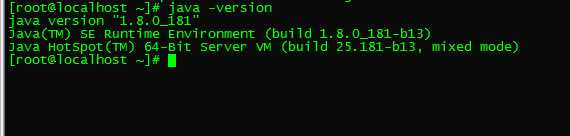
????官方要求数据库为 MySQL,版本要求:5.6.5+,我在这里使用了 MariaDB 10.3,效果相同,安装好数据库后,下载官方 SQL 文件,执行,创建 apollo 所需的数据库。数据库文件一共有两个
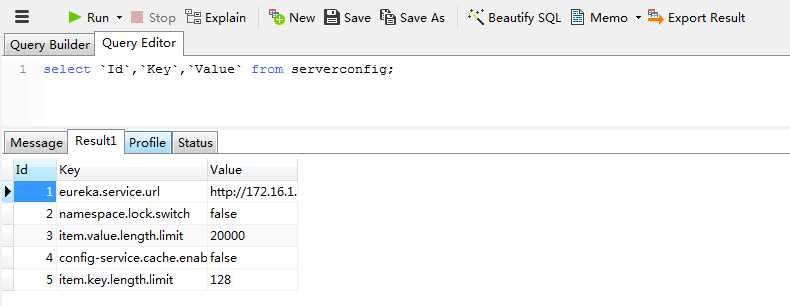
????服务一共有 3 个实例,都从这里下载:https://github.com/ctripcorp/apollo/releases,我直接下载作者编译好的 zip 文件
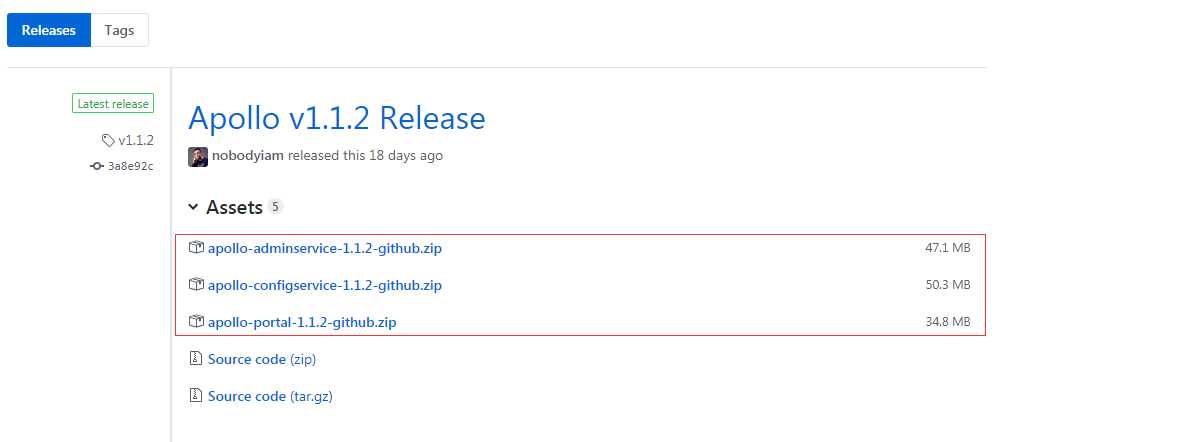
下面简单介绍各个服务以及用途
spring.datasource.url = jdbc:mysql://127.0.0.1:3406/ApolloConfigDB?characterEncoding=utf8
spring.datasource.username = root
spring.datasource.password = rootspring.datasource.url = jdbc:mysql://127.0.0.1:3406/ApolloPortalDB?characterEncoding=utf8
spring.datasource.username = root
spring.datasource.password = rootlocal.meta=http://localhost:8080
dev.meta=http://172.16.1.220:8080
fat.meta=http://172.16.1.220:8080
uat.meta=http://172.16.1.220:8080
lpt.meta=${lpt_meta}
pro.meta=http://172.16.1.227:8080????在上面做好三个服务端配置后,下面我们就可以逐一的启动各个服务了,各自服务端监听端口都位于 xxx/scripts/startup.sh 中
如果输出看到以上三个服务都输出信息为,证明服务启动成功
Waiting for server startup....
Mon Nov 19 11:07:15 CST 2018 Server started in 20 seconds!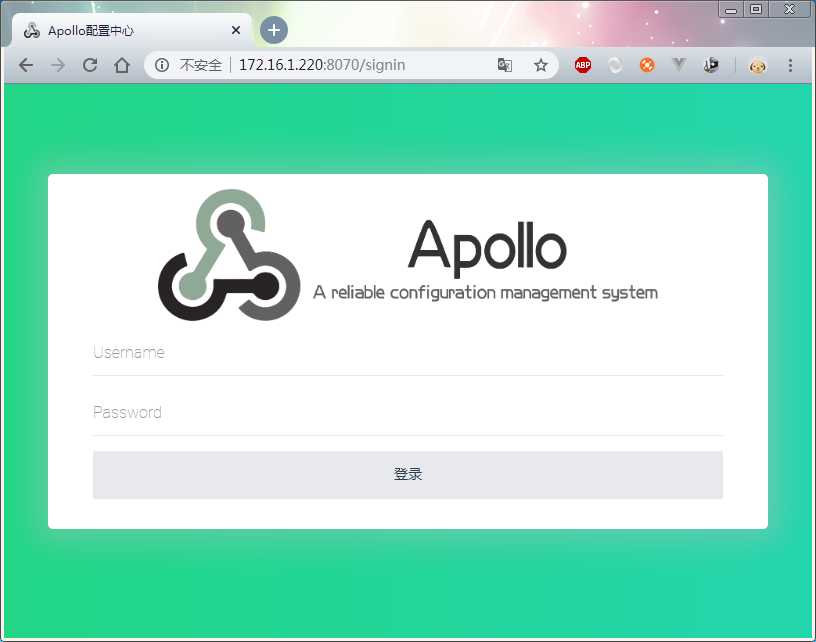
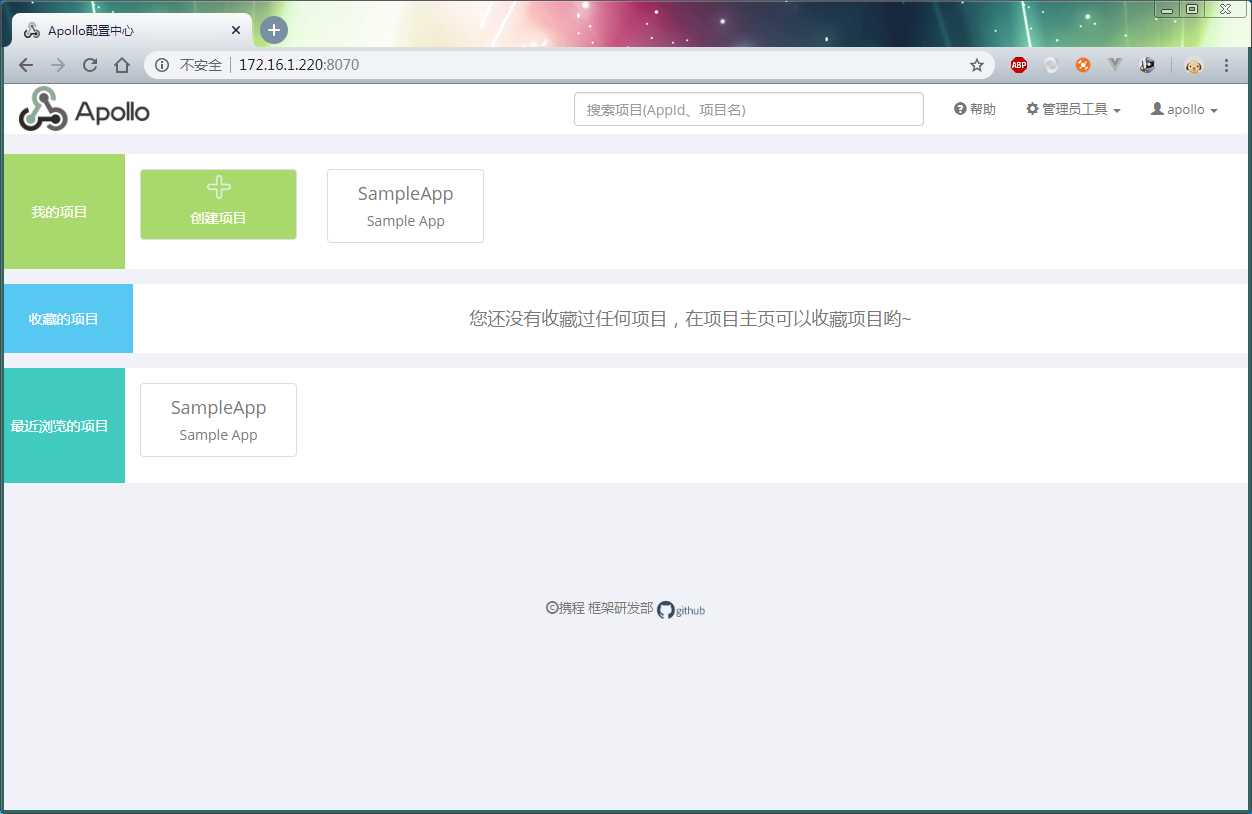

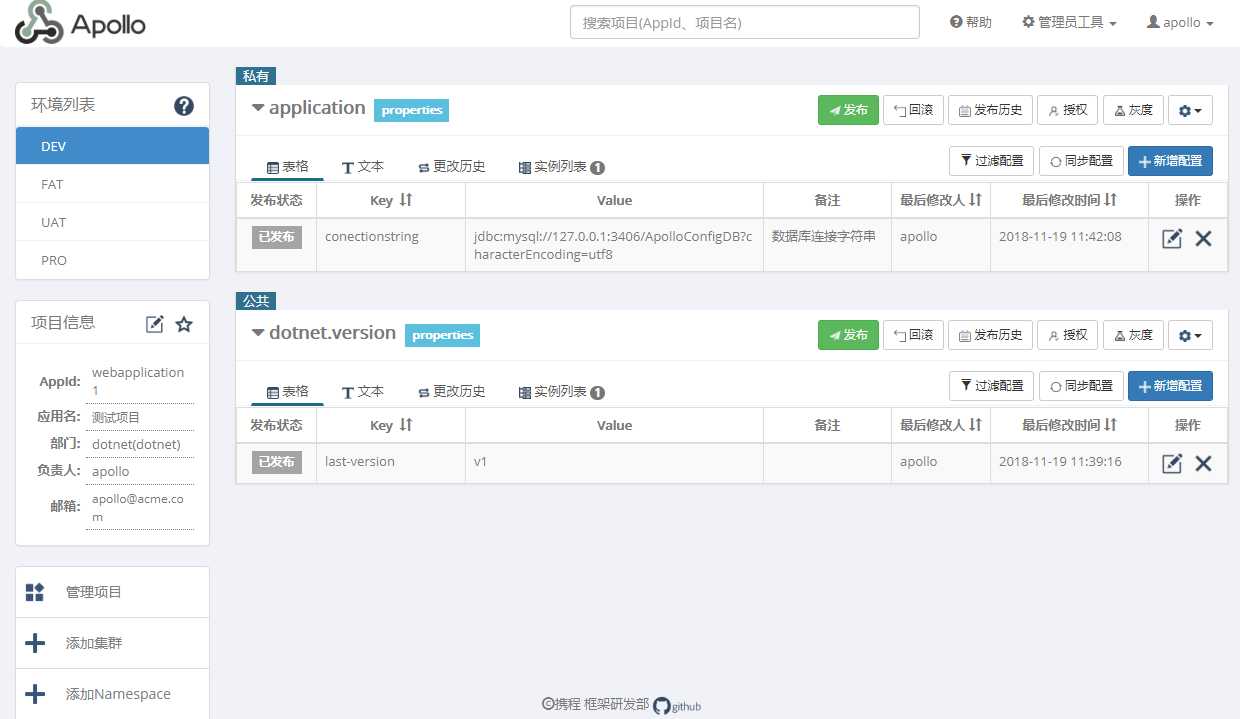
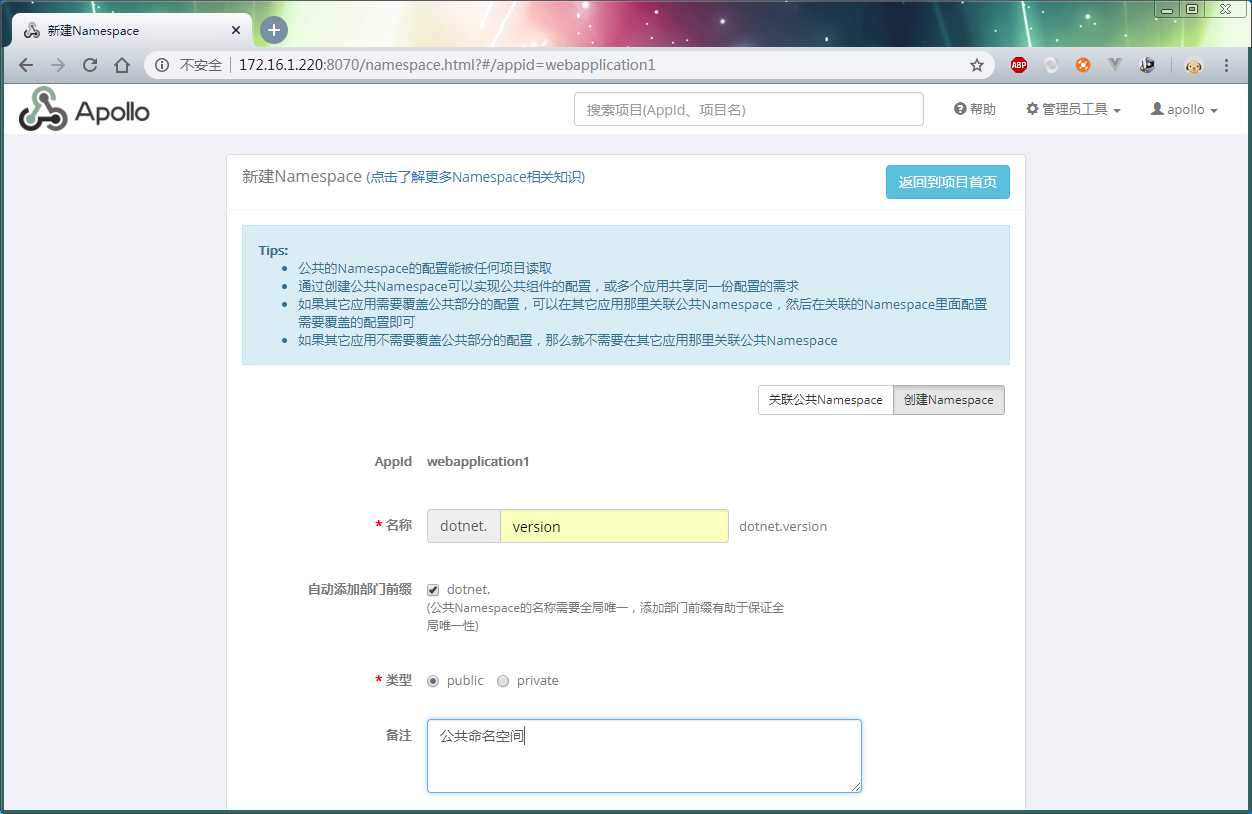
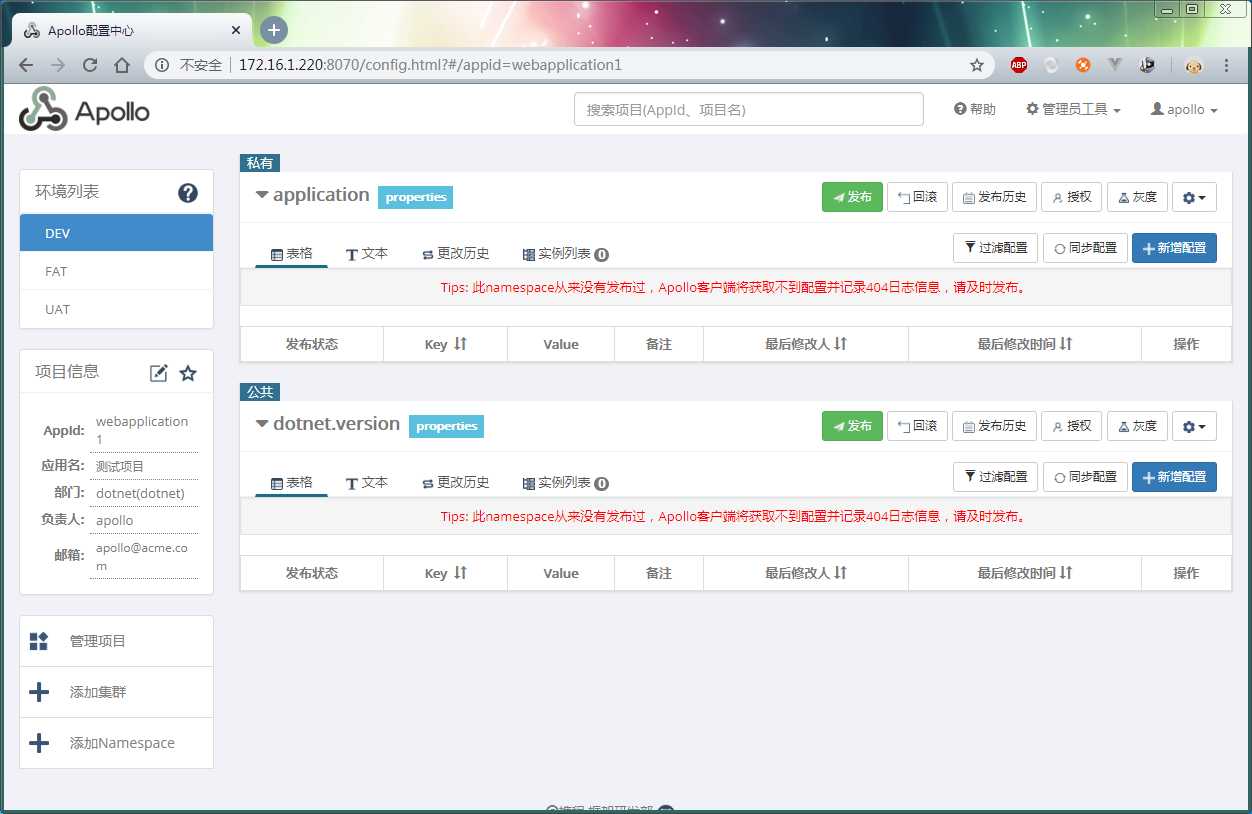
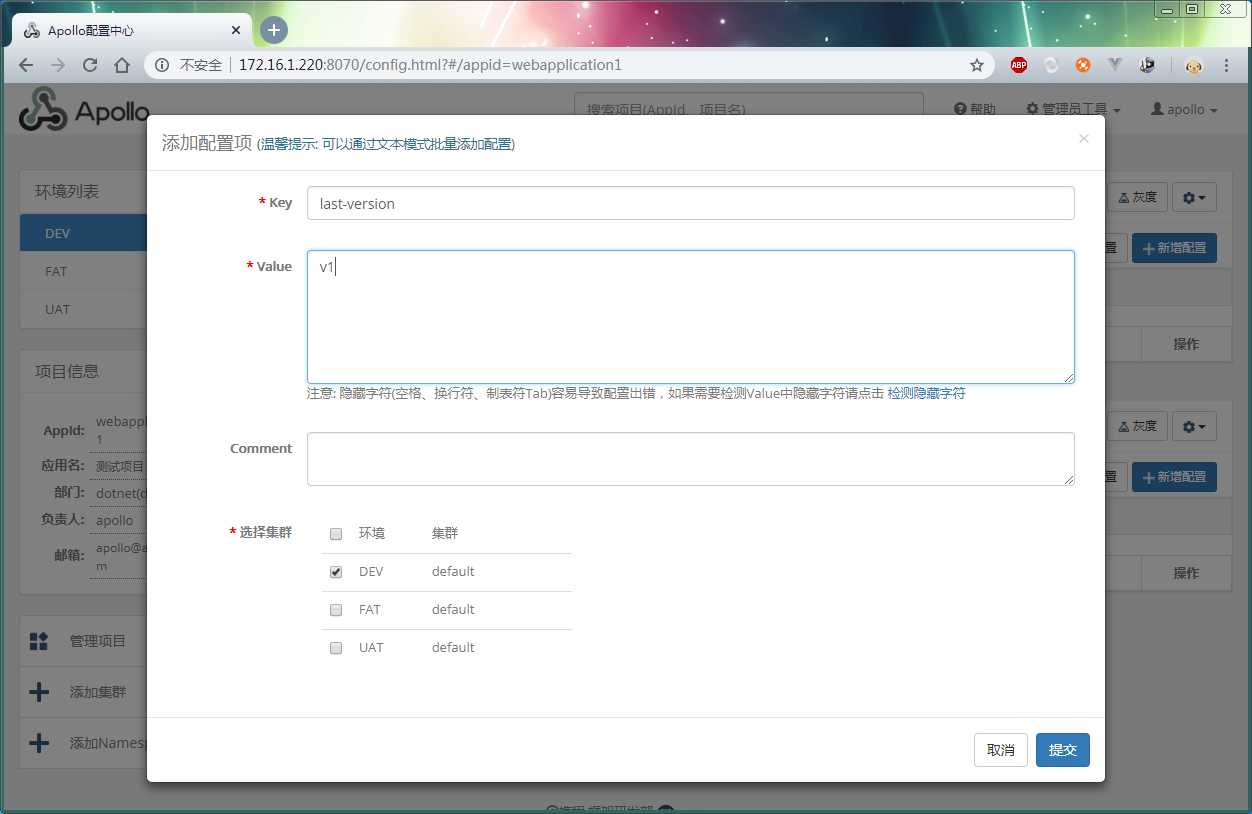
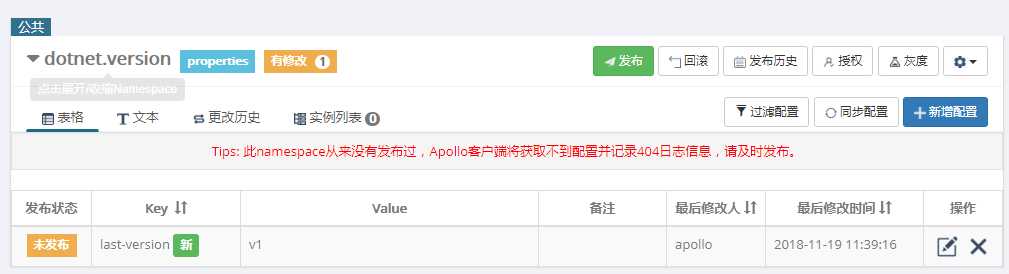
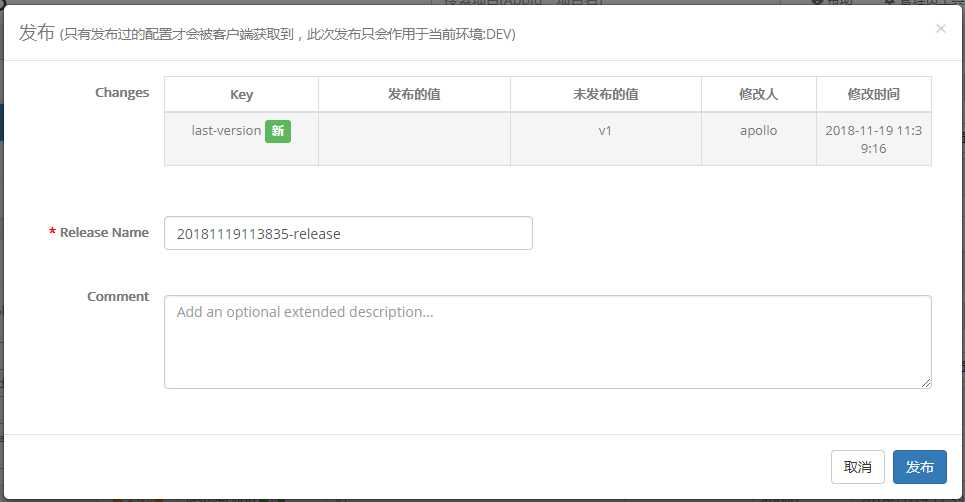
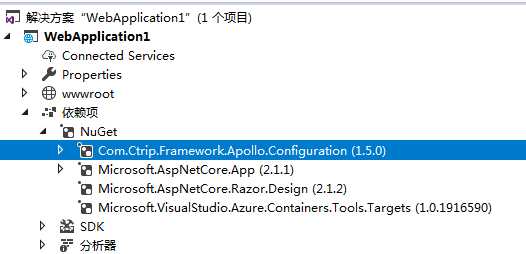
public static IWebHostBuilder CreateWebHostBuilder(string[] args)
{
var hostBuilder = WebHost.CreateDefaultBuilder(args)
.UseStartup<Startup>()
.ConfigureAppConfiguration((context, builder) =>
{
builder.AddApollo(builder.Build().GetSection("apollo"))
.AddDefault()
.AddNamespace("dotnet.version")
.AddNamespace("application");
});
return hostBuilder;
}{
"Logging": {
"LogLevel": {
"Default": "Warning"
}
},
"AllowedHosts": "*",
"apollo": {
"AppId": "webapplication1",
"MetaServer": "http://172.16.1.220:8080"
}
} public IActionResult Index()
{
this.ViewBag.ConnectionString = this.cfg["connectionstring"];
this.ViewBag.LastVersion = this.cfg["last-version"];
return View();
}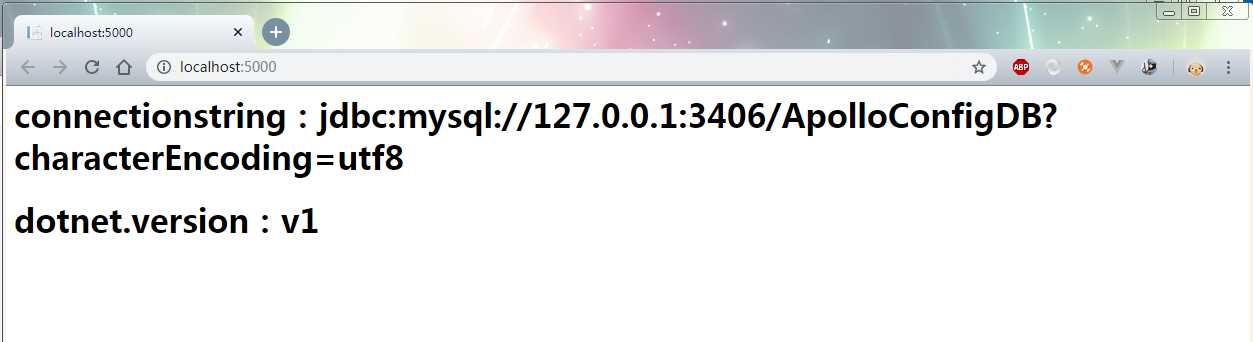
标签:username text 有一个 mysql 分布式配置中心 完成 下载 cond 逗号
原文地址:https://www.cnblogs.com/viter/p/9982452.html